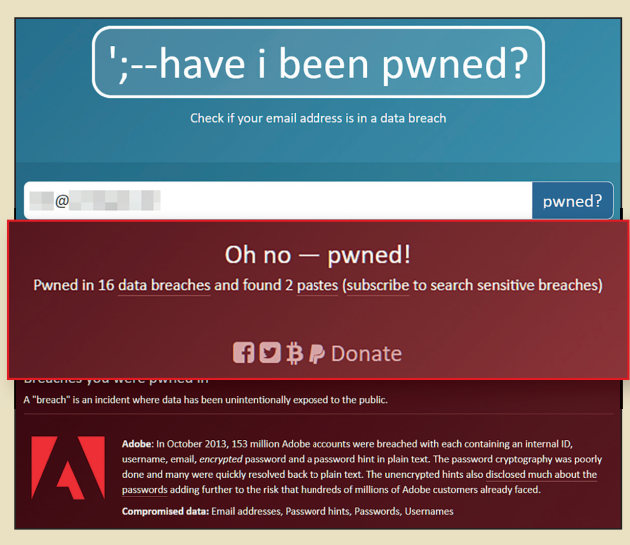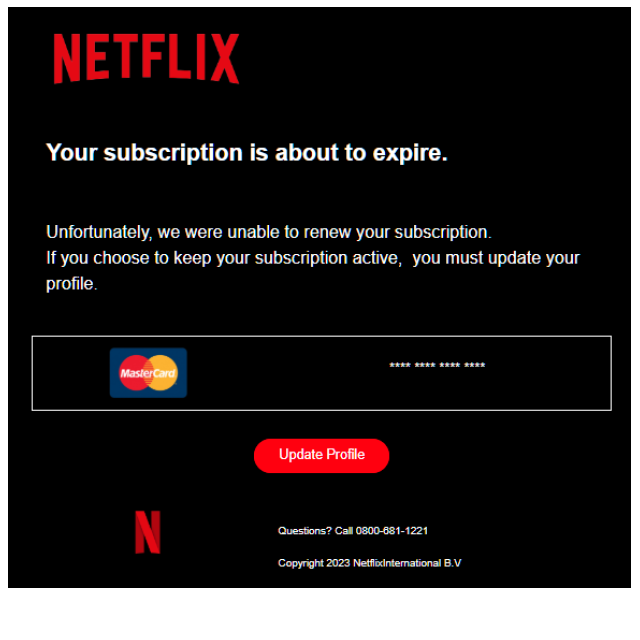Spam bestaat al vele jaren en nog altijd belagen ongewenste berichten onze mailbox. Hoe vermijd je spam en wat doe je als er toch ongevraagde e-mail binnenkomt?
Toon van Daele
De naam ‘spam’ verwijst oorspronkelijk naar een goedkoop Amerikaans vleesproduct dat zowat overal te vinden is. Na een populaire sketch van Monty Python in 1970 (www.youtube.com/watch?v=anwy2MPT5RE) werd dit al snel de term voor ongewenste mail.
Om spam te voorkomen, moet je vooral zorgen dat spammers en spambots (geautomatiseerde scripts die e-mailadressen zoeken) je e-mailadres niet bemachtigen. Plaats je e-mailadres daarom niet (als platte tekst) op web- of blogpagina’s en geef het niet zomaar door aan webapps of diensten die er tijdens een registratie om vragen.
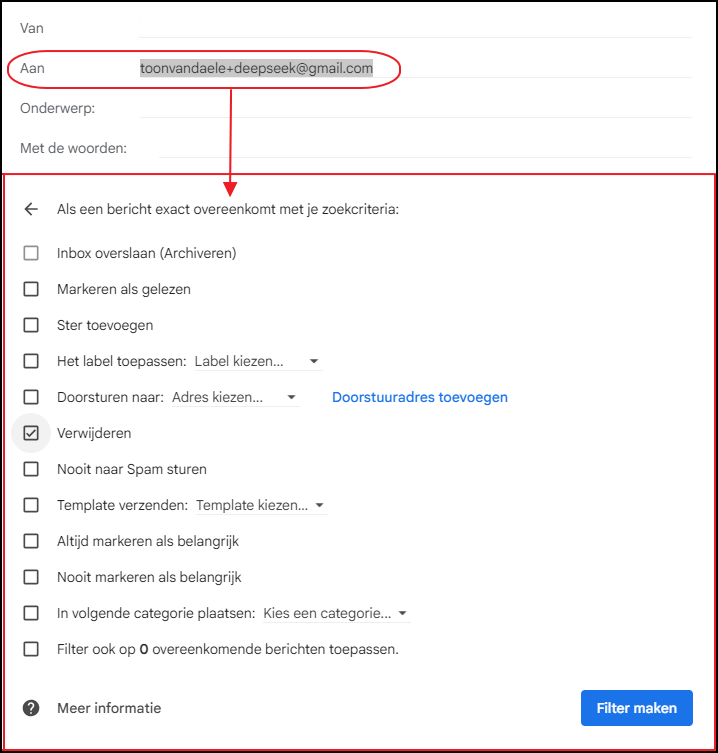 |
| Berichten naar een ‘verbrande’ alias? Meteen naar je prullenbak! |
Mail-alias
Moet je toch een werkend e-mailadres opgeven, dan kun je een mail-alias gebruiken. Berichten naar zo’n alias belanden ook in je standaardmailbox. Een mail-alias is dus een extra e-mailadres dat is gekoppeld aan je standaardmailbox en dat kan dus bijvoorbeeld Gmail of Outlook.com zijn. Voor een alias worden hetzelfde postvak, dezelfde lijst met contactpersonen en dezelfde accountinstellingen gebruikt als voor het primaire e-mailadres.
Bij Gmail (www.gmail.com) maak je een alias door een plusteken met een willekeurig woord achter je adres te plaatsen. Is je echte adres mijnnaam@gmail.com, dan kun je aliassen maken als mijnnaam+webapp@gmail.com of mijnnaam+servicenaam@gmail.com.Ontvang je mail op zo’n alias, dan zie je meteen welke dienst je adres heeft doorgegeven. Wil je berichten naar deze alias blokkeren, klik dan in Gmail op het schuifbalk-pictogram rechts van de zoekbalk.
Vul bij Aan de alias in (bijvoorbeeld mijnnaam+webapp@gmail.com), klik vervolgens op Filter maken, vink Verwijderen aan en voltooi met Filter maken. Mail naar deze alias gaat voortaan direct naar de prullenbak.
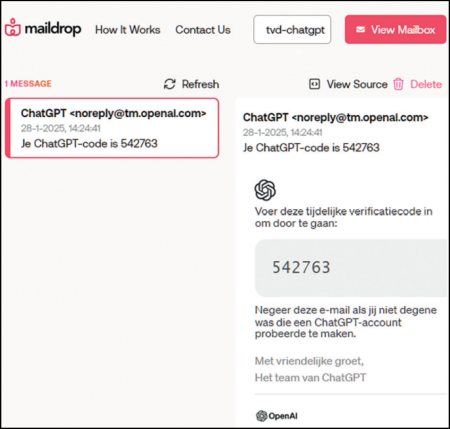 Wegwerpadres
Wegwerpadres
Zo’n Gmail-alias is helaas niet waterdicht. Spambots die zo’n alias herkennen, kunnen immers berichten direct sturen naar je standaardadres (mijnnaam@gmail.com). Gebruik je geen Gmail of biedt je e-maildienst geen aliassen, dan biedt een wegwerpadres een alternatief.
Een eenvoudige optie is Maildrop. Gebruik een willekeurig adres @maildrop.cc, zoals mijnnaam@maildrop.cc. Om te controleren of een bericht daar is aangekomen,
surf naar www.maildrop.cc, vul het gebruikte adres in (mijnnaam@maildrop.cc) en klik op View Mailbox. Met Delete kun je het bericht verwijderen. Voor gevorderde gebruikers biedt View Source inzicht in de route die het bericht heeft afgelegd.
Een supersnel wegwerpadres bij Maildrop (hier: voor ChatGPT)
Uitschrijving
Komt er toch spam in je mailbox, reageer hier dan niet op. Voor spammers bevestig je hiermee dat je e-mailadres actief is. Wees ook voorzichtig met uitschrijflinks. Vaak hebben deze geen effect en in het ergste geval leiden ze naar zogeheten phishing-sites die meer gegevens proberen te stelen, zoals je login-ID.
Ben je zeker dat de mail van betrouwbare Europese bedrijven of instanties komt – die zich aan de Europese wetgeving horen te houden –, dan kun je wel zo’n uitschrijfmogelijkheid overwegen. Maar vaak is het veiliger om ongewenste mails gewoon te filteren.
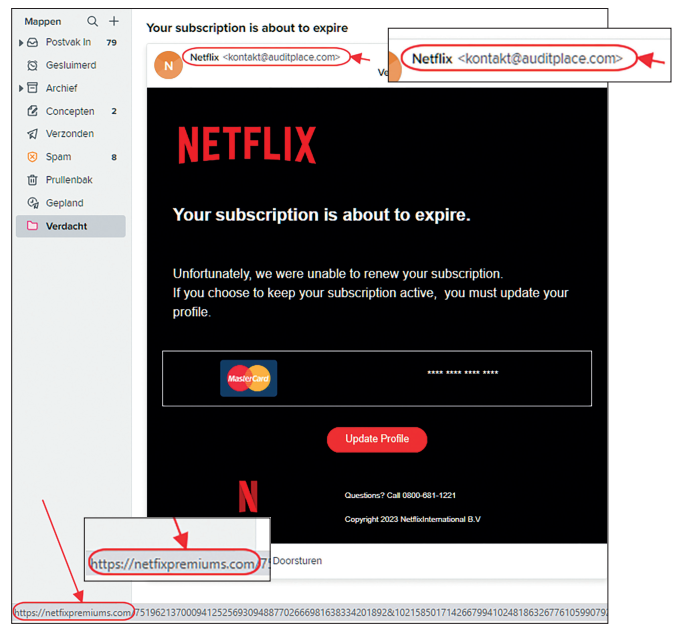 |
| Sommige spam blijkt rasechte phishing: klik dus nooit zomaar op knoppen of links (en check ook goed de link-adressen) |
Hackers Het is vervelend als spammers je e-mailadres bemachtigen, maar nog ernstiger als criminelen het gebruiken voor identiteitsdiefstal. Het risico neemt toe als ook je wachtwoord wordt gestolen, bijvoorbeeld door een hack van een online databank. Je kunt controleren of je e-mailadres voorkomt in gekraakte databanken via www.scatteredsecrets.com (na registratie) of www.haveibeenpwned.com. Bij de laatste kun je via Notify me bovenaan een melding per mail ontvangen bij toekomstige datalekken.
Perplexiti.ai: een geslaagde combinatie van traditionele zoekmethodes en AI |
Blokkering
De kans is groot dat je bij je eigen mailprovider al een spamfilter kunt activeren en dat je bovendien kunt instellen hoe streng dit moet optreden. Besef wel dat bij een te strikte instelling bonafide mails ook sneller als spam kunnen worden gemarkeerd. Check de website van je provider of contacteer de helpdesk om te weten hoe je deze functie precies controleert en instelt.
De meeste e-maildiensten en -apps hebben ook eigen (spam)filters die je zelf kunt configureren. We nemen de Outlook 365-applicatie als voorbeeld.
Start de app en selecteer een spambericht. Rechtsklik hierop en kies Ongewenste mail / Afzender blokkeren, zodat het bericht naar de map Ongewenst wordt verplaatst en geen berichten van dezelfde afzender meer in je Postvak IN zullen belanden.
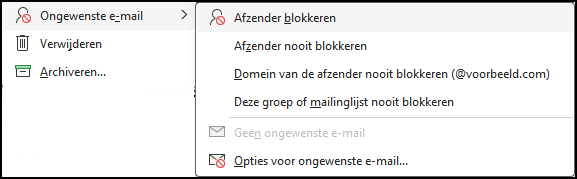 |
| Afzender blokkeren: alle berichten regelrecht de prullenbak in (map Ongewenste mail). |
Extra opties
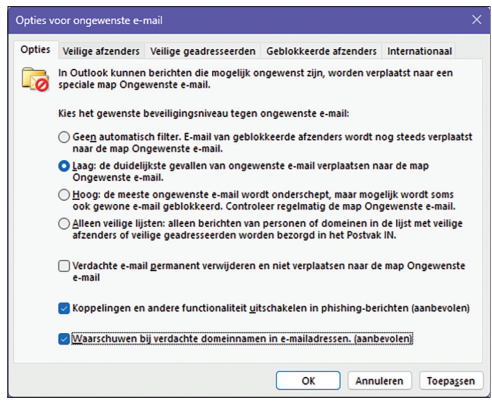 |
| Spamfilter activeren en afzenders blokkeren of niet als ‘veilig’ bestempelen |
Het kan gebeuren dat het spamfilter een bonafide mail onterecht als spam markeert en deze in de spambox plaatst. Zo krijgen we soms meldingen van HCC-abonnees dat onze nieuwsbrieven daarin belanden. Dit wil je natuurlijk vermijden: klik dan met rechts op zo’n bericht en kies Ongewenste e-mail / Geen ongewenste e-mail.
Om herhaling te voorkomen, rechtsklik opnieuw en selecteer Ongewenste e-mail / Opties voor ongewenste e-mail… Ga naar het tabblad Veilige afzenders, klik op Toevoegen en vul het afzendadres of domein in, zoals @hcc.nl. Mails van deze afzender belanden voortaan netjes in je Postvak IN.
Open ook het tabblad Opties en selecteer veiligheidshalve Laag (inclusief de twee aanbevolen vinkjes). Op het tabblad Geblokkeerde afzenders vind je eerder geblokkeerde adressen. Was dit per ongeluk, dan kun je ze hier Verwijderen. Bevestig je wijzigingen met Toepassen of OK.